« Migration de Outlook 2000-2003 vers Evolution » : différence entre les versions
Aucun résumé des modifications |
Aucun résumé des modifications |
||
| Ligne 108 : | Ligne 108 : | ||
Cliquer sur "Suivant" | Cliquer sur "Suivant" | ||
[[Image:Outlook_2003_Figure_8|center|thumb|Figure 8]] | [[Image:Outlook_2003_Figure_8.jpg|center|thumb|Figure 8]] | ||
| Ligne 116 : | Ligne 116 : | ||
Il faut définir l'endroit ou les données seront mises, sélectionner le dossier, si vous n'avez pas de dossier créer, cliquer sur "Nouveau" | Il faut définir l'endroit ou les données seront mises, sélectionner le dossier, si vous n'avez pas de dossier créer, cliquer sur "Nouveau" | ||
[[Image:Outlook_2003_Figure_10|center|thumb|Figure 10]] | [[Image:Outlook_2003_Figure_10.jpg|center|thumb|Figure 10]] | ||
Version du 24 mars 2007 à 21:31
Migration Informations OutLook 2000-2003 vers Evolution
Voila, votre beau système Fédora est installé et tout va bien dans le meilleur des mondes.
Mais, votre migration n'est pas fini, il vous reste vos Emails qui sont sous OutLook. Je vais vous montrer comment migrer vos Emails vers Evolution.
Vous utlisez OutLook 2000 ou 2003 :
Il faut que vous importiez vos fichiers de mail de OutLook.
Sous Windows, la meilleur solution est d'aller dans le menu "Start", "Rechercher", "Des Fichier ou des Dossier"
Dans la fenêtre, aller dans le menu "Outils", "Options des Dossiers", onglet "Affichage"
Recherche l'option "Afficher les fichiers et les dossiers cachés" , sélectionner cette option (Figure 1)
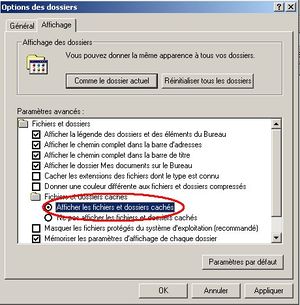
Ensuite dans taper rechercher :
- .pst
Vous devriez avoir une liste de fichier dans la partie droite de la fenetre (Figure 2)
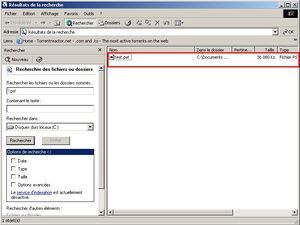
Maintenant, je vous conseille de copier ces fichiers sur un CD ou un DVD, la je pense que vous savez le faire.
Voila, la partie de Windows est fini, maintenant, on bascule sur notre OS préféré.
Downloader le programme suivant :
libpst
A ce jour ce programme est en version 0.3.4 (22 Oct 2004) Voici le lien pour accéder au programme :
http://sourceforge.net/projects/ol2mbox
Downloader la dernière version, pour ma part, j'ai testé la version 0.3.4 Une fois downloader, aller dans le dossier ou ce trouve l'archive libpst_x.x.x.tgz Décompresser l'archive comme ceci : tar -zxvf libpst_x.x.x.tgz
Entrer dans le répertoire que l'archive vient de vous créer :
cd libpst_x.x.x
Taper ensuite : make
Nous venons de compiler le programme.Passer en SuperUtilisateur (Root), taper : su Le système vous demande la password de root, entrer le, et taper ceci cp readpst /bin
Vous venez ce copier le programme de convertion de mail dans le répertoire bin
Il faut que vous copier les fichiers qui se trouvent sur votre CD ou DVD dans un dossier sur le système Fedora (Exemple : /home/nom_de_votre dossier/mail_outlook).
Ouvrer votre terminal, et aller dans le dossier ou ce trouve vos archives mail.
Taper ce qui suit :
cd /home/nom_de_votre dossier/mail_outlook
readpst nom_de_votre_fichier.pst
Exemple : readpst test.pst.dbx
Si vous tapez ls vous verrer apparaitre les noms de vos archives
Cette manipulation doit être faite pour chaque archive.
Je vous conseille de le faire archive par archive, cela pour permettra de faire un peux de ménage dans vos boites mail.
Maintenant on fait l'import, ouvrer "Evolution"
Aller dans le menu "Fichier", "Importer", maintenant on le fait étape par étape avec les copies d'écran.
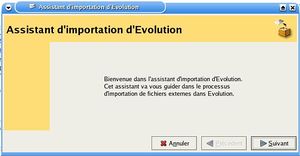
Cliquer sur "Suivant"

Sélectionner "Importer un seul fichier" et "Suivant"

Cliquer sur "Parcourir...", vous allez chercher vos fichiers mails convertis (ils n'ont pas d'extensions).
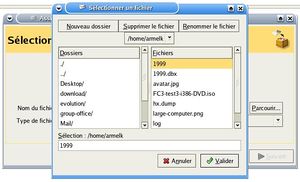
Sélectionner votre fichier (Exemple : 1999)

Cliquer sur "Suivant"

Maintenant, l'importation, peu commencer. Cliquer sur "Importer"
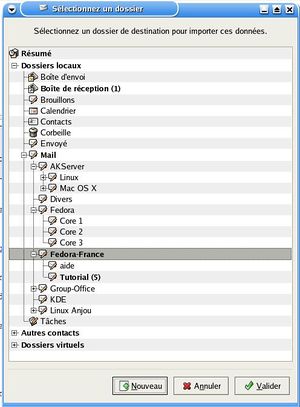
Il faut définir l'endroit ou les données seront mises, sélectionner le dossier, si vous n'avez pas de dossier créer, cliquer sur "Nouveau"
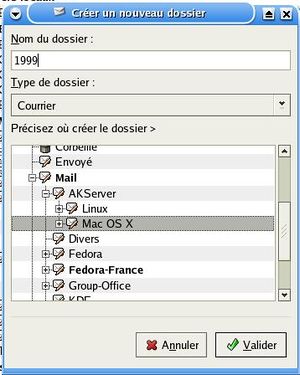
Valider, votre nom de dossier. Votre dossier a été créé.
Sélectionné le pour l'importation.

Une fenetre va apparaitre plus ou moin longtemp, cela dépend du nombre de mail à importer.

Une fois l'importation fini, nous constatons que le dossier 1999 a 5 mails
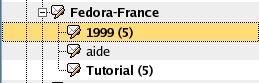
Voila, c'est fini pour Outlook 2000-2003, j'espère que ceci vous sera d'une aide précieuse dans la migration vers vôtre système Linux.